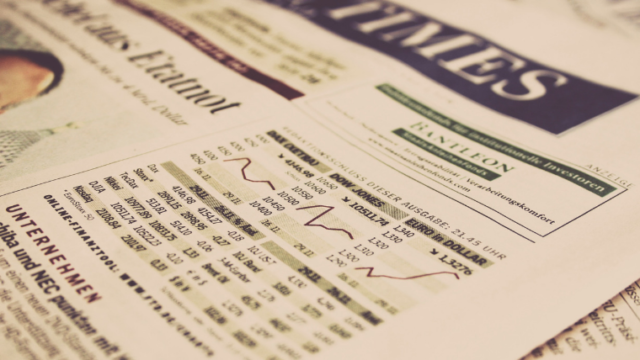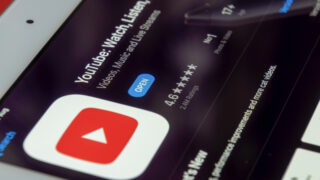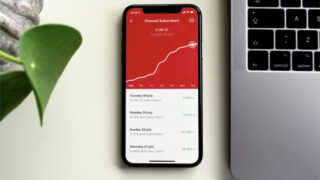こんにちは、朝比奈です。
今回は、クリエイティブ・コモンズ動画の使い方について書いていきます。
そこまで使う機会は多くないと思いますが、知っておいて損はないと思いますのでぜひ、参考にしてください。
では、はじめていきます。
YouTubeにおけるクリエイティブ・コモンズとは

使い方を説明する前にまずは、最初にYouTubeにおけるクリエイティブ・コモンズ動画とは何かについて説明します。
YouTubeにおけるクリエイティブ・コモンズとは、クレジットとリンクを挿入すれば、再利用をしてもいいとされている動画のことです。
なので、クリエイティブ・コモンズ表示がされている動画は基本的に再利用してもOKです。
クリエイティブ・コモンズ動画の検索方法は今から書きますが、その動画がクリエイティブ・コモンズ動画かどうかは説明欄の一番下に「ライセンス クリエイティブ・コモンズ標示ライセンス (再利用を許可する)」と書かれていれば、使っても問題ありません。
クリエイティブ・コモンズ動画の検索方法
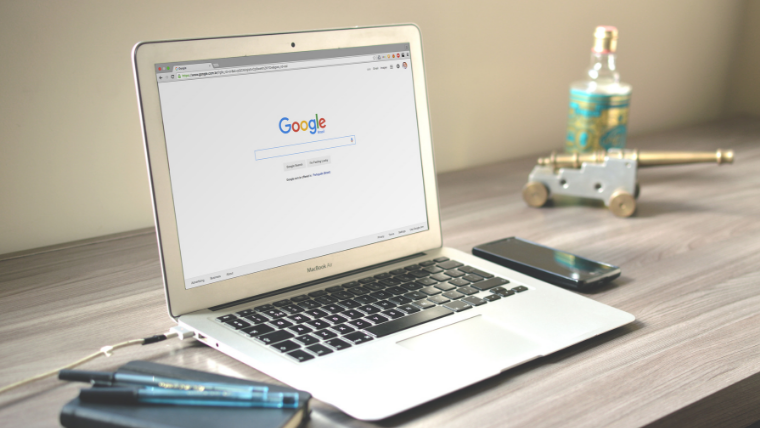
では、検索方法について書いていきます。
検索方法は2つあります。
2つあるので両方書いていきますので、どちらか覚えやすい方でやるようにしてください。
まず、1つ目が検索キーワードに後ろに「,creativecommons」を追加する方法です。
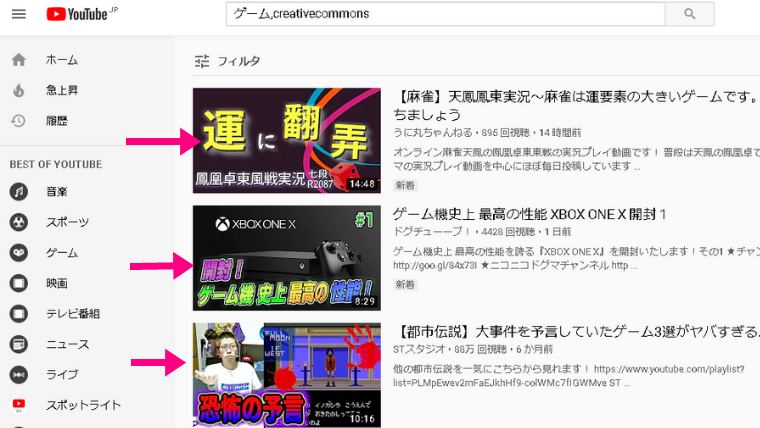
たとえば、ゲーム動画のクリエイティブ・コモンズを探すとしたら「ゲーム,creativecommons」と検索します。
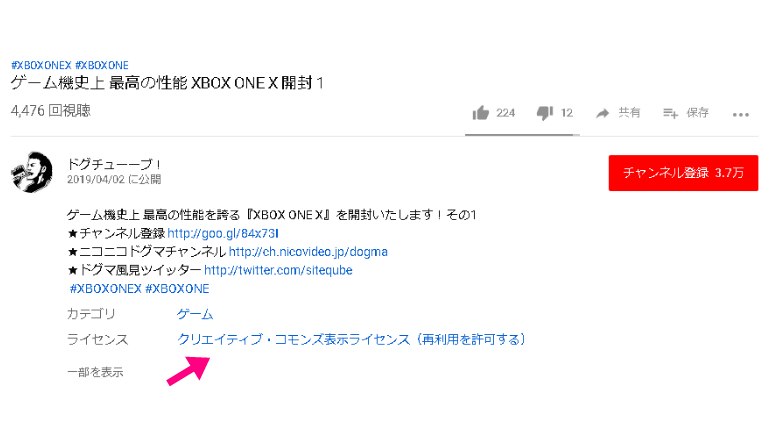
そうすると、キーワードのクリエイティブ・コモンズ動画を検索してくれるようになり、このようにクリエイティブ・コモンズになっている動画を見つけることができます。
これがまず、1つ目のやり方です。
2つ目の方法は、検索フィルタを使ったやり方です。
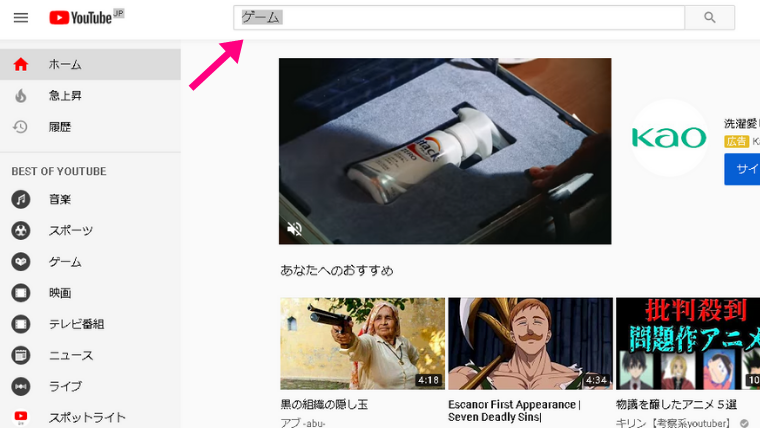
トップページで先ほどと同じように、「ゲーム」と検索します。
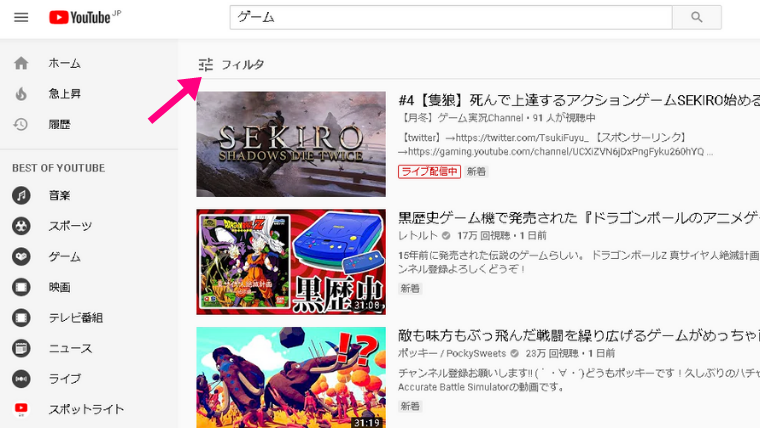
検索すると、このような画面になるのでフィルタをクリックし、特徴という項目の上から5個目をクリックします。
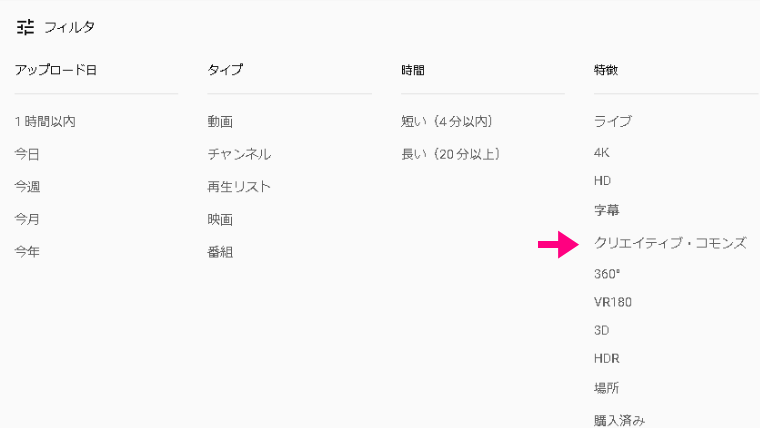
そうすると、フィルタでクリエイティブ・コモンズになっている動画が優先的に表示されます。
これが2つ目のやり方です。
どちらの検索方法でも結果は同じなのでどちらを選んでもいいのですが、簡単なのは2つ目のやり方なのかなと思います。
どちらの検索方法でもいいので、試してみてください。
クリエイティブ・コモンズ動画を使っても収益化はできるのか?

多くの方が気になっているのはクリエイティブ・コモンズ動画を使って収益化ができるのかどうかだと思いますが、結論から言うと収益化することはできます。
ただ、オーディオライブラリーなどのクリエイティブ・コモンズ音源を使う際は必ず、動画説明欄にクレジットとリンクを挿入するようにしましょう。
クリエイティブ・コモンズ動画の設定方法
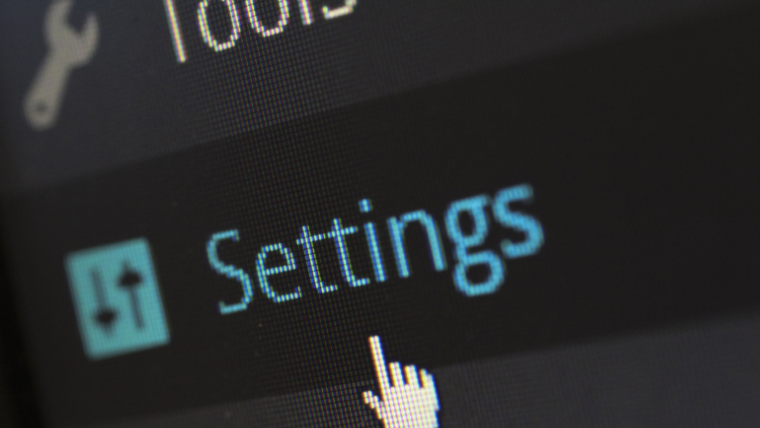
最後に、自分の動画をクリエイティブ・コモンズ動画に設定する方法について紹介します。
自分の動画をクリエイティブ・コモンズ動画に設定する機会はほとんどないと思いますが、一応書いておきますので使う際はこの方法でやってみてください。
まず、ご自身のチャンネルにログインしてください。
ログインしたらクリエイターツールから動画の管理画面に行きます。
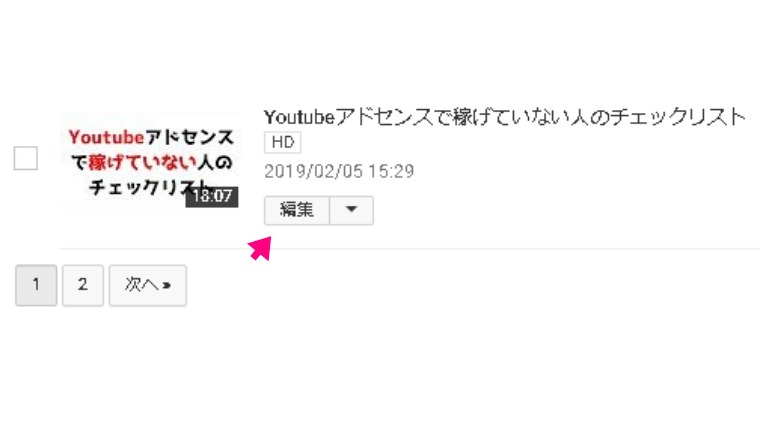
動画の管理画面に行ったら、クリエイティブ・コモンズ動画にしたい動画の編集をクリック。
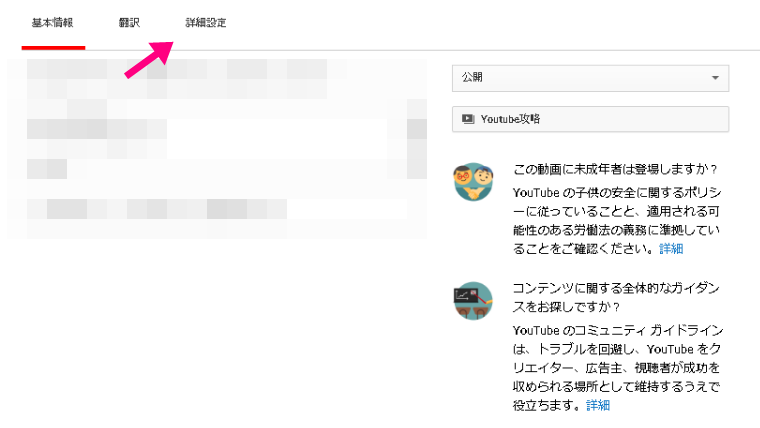
すると、このような画面に行くので次は詳細設定をクリックしてください。
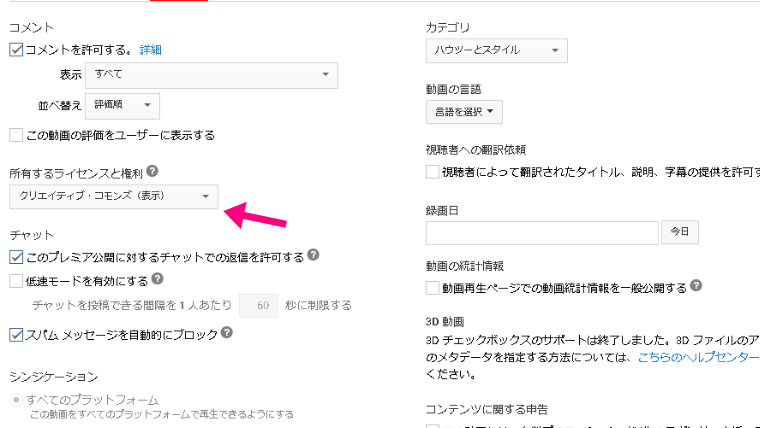
クリックすると、左側に「所有するライセンスと権利」というところがあるのでそちらをクリエイティブ・コモンズ(表示)に変え、保存すればその動画はクリエイティブ・コモンズの動画になります。
確認方法は、自信の動画の説明欄を見れば確認できるので確認してみてください。
まとめ
今回は、クリエイティブ・コモンズ動画の検索方法や設定方法など、使い方について書きました。
あまり使う機会はないと思いますが、動画内で違う動画を使いたいときなどは今回紹介した方法を使って、ぜひ、やってみてください。
では、また!